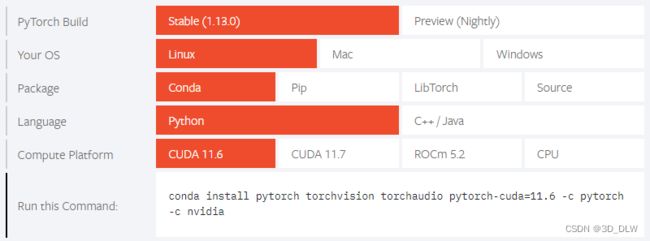整理Ubuntu深度学习服务器初始化操作
前言
这两年总是换服务器,每次配置都挺麻烦的要搜一堆东西,干脆直接整理一下供自己以后参考。
版本说明
Ubuntu 20.04 桌面版
系统配置
配置SSH
安装ssh
sudo apt update
sudo apt install openssh-server
检查ssh状态
sudo systemctl status ssh
- 如需使用VNC远程桌面可以参考这篇教程进行配置
开机自动挂载磁盘
Ubuntu 开机自动挂载硬盘 - CSDN
创建新用户
创建名为dl的用户并设置密码:
sudo useradd -m -s /bin/bash dl
sudo passwd dl
添加管理员权限:
sudo vim /etc/sudoers
添加该行:为dl添加管理员权限并且使用sudo不需要输入密码
dl ALL=(ALL) NOPASSWD:ALL
- 如果sudo还是需要密码,则有可能是被用户组设置覆盖了,为了防止这种问题的出现建议将该行插入到文件末尾。
安装screen
sudo apt install screen
修改screen基本设置
Conda环境配置
安装MiniConda
在MiniConda下载页找到对应版本的安装脚本下载链接,使用wget下载。
wget https://repo.anaconda.com/miniconda/Miniconda3-py38_4.12.0-Linux-x86_64.sh
执行安装
sh Miniconda3-py38_4.12.0-Linux-x86_64.sh
- 建议安装到公用目录下
/opt/miniconda3
初始化Conda
运行以下命令初始化Conda:
/opt/miniconda3/bin/conda init
初始化结果:
dl@server:~$ /opt/miniconda3/bin/conda init
no change /opt/miniconda3/condabin/conda
no change /opt/miniconda3/bin/conda
no change /opt/miniconda3/bin/conda-env
no change /opt/miniconda3/bin/activate
no change /opt/miniconda3/bin/deactivate
no change /opt/miniconda3/etc/profile.d/conda.sh
no change /opt/miniconda3/etc/fish/conf.d/conda.fish
no change /opt/miniconda3/shell/condabin/Conda.psm1
no change /opt/miniconda3/shell/condabin/conda-hook.ps1
no change /opt/miniconda3/lib/python3.8/site-packages/xontrib/conda.xsh
no change /opt/miniconda3/etc/profile.d/conda.csh
modified /home/dl/.bashrc
==> For changes to take effect, close and re-open your current shell. <==
可以发现初始化程序修改了~/.bashrc,添加了如下几行:
# >>> conda initialize >>>
# !! Contents within this block are managed by 'conda init' !!
__conda_setup="$('/opt/miniconda3/bin/conda' 'shell.bash' 'hook' 2> /dev/null)"
if [ $? -eq 0 ]; then
eval "$__conda_setup"
else
if [ -f "/opt/miniconda3/etc/profile.d/conda.sh" ]; then
. "/opt/miniconda3/etc/profile.d/conda.sh"
else
export PATH="/opt/miniconda3/bin:$PATH"
fi
fi
unset __conda_setup
# <<< conda initialize <<<
重启bash或输入source ~/.bashrc重载配置,按道理这时应该能看到(base)。
运行conda -h检查是否安装成功。
创建python虚拟环境
在/opt/miniconda3/envs下创建名为dl版本为python3.8虚拟环境。
conda create -p /opt/miniconda3/envs/dl python=3.8
直接运行一般会报错:
Preparing transaction: failed
CondaError: Unable to create prefix directory '/opt/miniconda3/envs/dl'.
Check that you have sufficient permissions.
因为/opt下的权限是这样的(通过ls -alh /opt/miniconda3/envs/查看),缺少w权限
drwxr-xr-x root root
添加其他用户组的w权限
sudo chmod -R o+w /opt/miniconda3/envs/
再次运行环境安装命令,出现下述结果即安装成功:
(base) dl@server:~$ conda create -p /opt/miniconda3/envs/dl python=3.8
...
...
...
#
# To activate this environment, use
#
# $ conda activate /opt/miniconda3/envs/dl
#
# To deactivate an active environment, use
#
# $ conda deactivate
通过conda activate dl启动环境。
- 为啥要装在
/opt下呢?因为这样的话新用户只需要/opt/miniconda3/bin/conda init即可使用其他用户已安装的虚拟环境。
常用设置
为了避免每次使用都需要手动启动环境,将该命令其写入~/.bashrc,顺便也将一些常用的别名写进去。
在~/.bashrc末尾添加:
# 自定义
conda activate dl
alias ll='ls -alFh'
alias smi='nvidia-smi'
alias py='python'
安装PyTorch
conda install pytorch torchvision torchaudio pytorch-cuda=11.6 -c pytorch -c nvidia
一个简单的python例子测试是否安装成功:
import torch
x = torch.zeros([2,3]).cuda()
print(x @ x.T)
安装其他必要的库
设置pip国内源
创建pip配置文件
mkdir ~/.pip
vim ~/.pip/pip.conf
写入中科大源(个人感觉速度最快)
[global]
index-url = https://pypi.mirrors.ustc.edu.cn/simple
[install]
trusted-host = https://pypi.mirrors.ustc.edu.cn
常用库
安装这几个,其他所需的库基本都根据依赖自动安装了。
pip install ipython
pip install scikit-learn
pip install matplotlib
pip install pyyaml
配置PyCharm远程调试
需要PyCharm专业版,社区版好像没这个功能。
配置远程Python解释器
进入设置 - Python解释器 - 显示所有 - 添加+,新建SSH解释器:
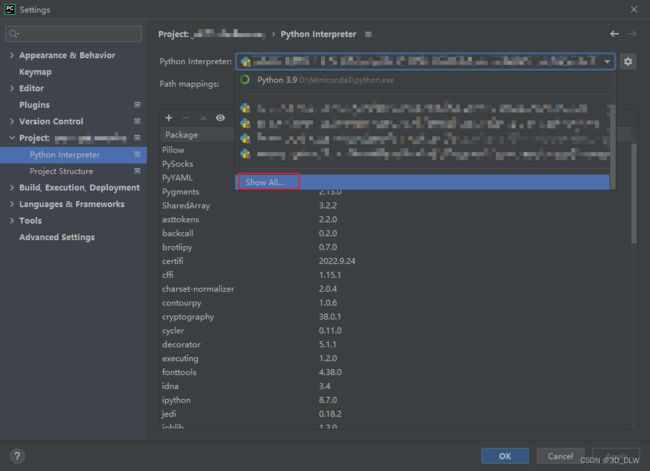
配置SSH信息:

配置文件映射:
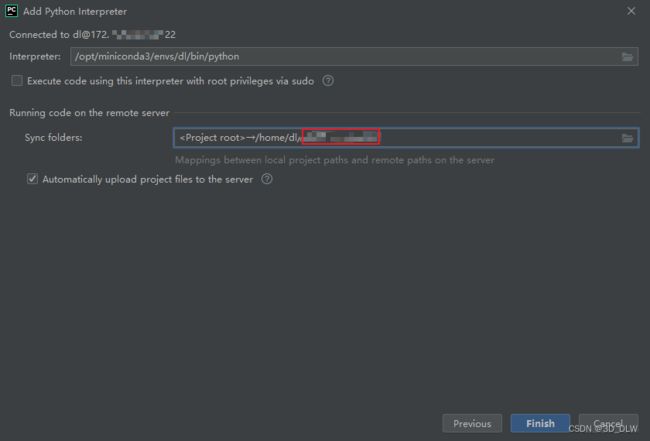
其中SSH配置如下:
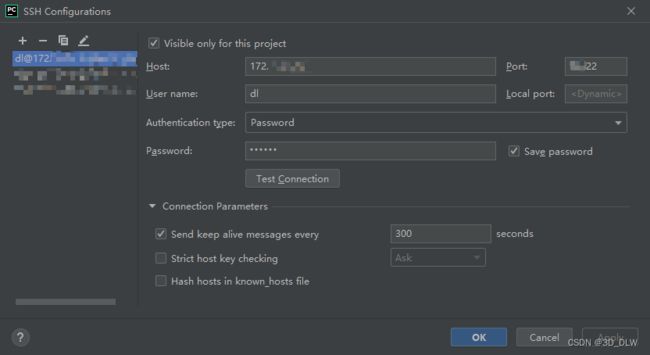
配置Python解释器位置和工程文件映射路径,如图所示:

配置文件映射
配置完python解释器后在工具栏 - Tools - Deployment - Configuration 检查文件映射是否正常开启:

将文件映射开启后,在左侧的文件窗口中选中项目根目录,然后点击工具栏 - Tools - Deployment - Upload 将代码上传到服务器。

最后使用Pycharm随便运行一个文件,测试远程解释器是否能正确使用。